Как использовать функцию поиска и замены в блокноте Для удаления нескольких пустых строк в текстовом файле?
Поиск и замена нескольких пустых строк


5 ответов
в блокноте нет способа использовать пустые строки поиска и замены и назначения. Рассмотрим Notepad++ и поиск regex и заменить.
можно использовать \r\n чтобы найти пустые строки из текстовых файлов, сделанных в Windows,\r для Mac и \n для Linux.
Я считаю, что установка по умолчанию на самом деле поставляется с TextFX, чтобы сделать вашу жизнь еще проще, он имеет возможность удалить пустой строки:
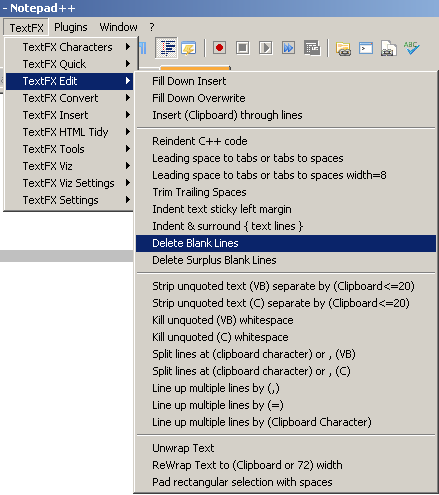

Я думаю, что вы не можете сделать это в блокноте; когда у меня есть такая проблема, я открываю текстовый файл Word (любой другой текстовый процессор должен идти) и заменяю две последовательные метки paagraph на одну из них. Повторите несколько раз (пока больше нечего заменить) и все готово.
вы должны заменить ^p^p
С ^p

так как оригинальный блокнот-это настоящий Пита (и все остальные все равно предлагают свою собственную услугу):
vim ftw с:
:g/^\s\+$/d

есть расширение подсказки AutoHotKey для этой цели.
Но, вы также можете изменить Notepad++ и больше.

7 Шаг Excel Решение:
задача: отфильтровать все строки с данными, оставив только пустые строки, а затем удалить эти пустые строки.
- копировать текстовый файл (Ctrl - A, чтобы выбрать все и Ctrl-C будет скопировать его) и вставить в MS Excel, ячейка A1
- выделить все строки с данными. (с помощью курсора в ячейке A1 нажмите Ctrl-shift-end)
- с выделенными данными, нажмите на вкладку Данные, затем нажмите на фильтр. (Ячейка A1 теперь имеет падение вниз коробка на ем.)
- первый элемент в раскрывающемся списке- "выбрать все" (снимите флажок)
- последний элемент в раскрывающемся списке - "пробелы" (отметьте его) (Лист теперь выглядит пустым, все ваши данные будут скрыты, за исключением пустых строк в ваших данных. Посмотрите на номера строк слева. Первая строка данных с пробелом теперь находится в верхней части таблицы. Допустим, это линия 330. Следующая строка может пропустить строку 775, следующая строка в ваших данных с a пробел и так далее.)
- поместите курсор в ячейку A330. Нажмите Ctrl-Shift-End. Который выделит все пустые строки в ваших данных.
- удерживая курсор на выделенной области правой кнопкой мыши и выберите "удалить строку". (Сейчас самое время вернуться назад и поставить галочку в поле "выбрать все".)

 Komp
Komp




















